
[Lectura obligatoria] Cómo acceder a iCloud en iPhone/iPad/ Windows / Mac /Web

iCloud, el servicio en la nube de Apple, ofrece una forma sencilla y cómoda de almacenar y acceder a tus fotos , vídeos, documentos y más en todos tus dispositivos Apple. Tanto si tienes un iPhone, un iPad, Mac o incluso una PC Windows , acceder a iCloud es fundamental para sacar el máximo partido al ecosistema de Apple. ¿Cómo conectarte a iCloud? En esta guía, te explicaremos cómo acceder a iCloud desde varios dispositivos.
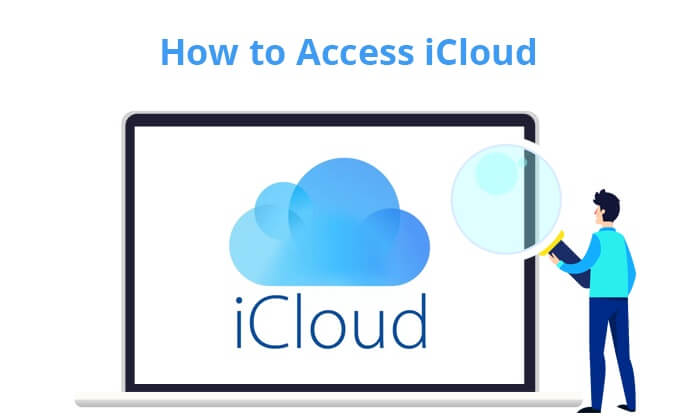
¿Cómo acceder a iCloud en tu iPhone o iPad? Sigue estos pasos:
Paso 1. Desbloquea tu iPhone o iPad a través de tu código de acceso o Face ID/Touch ID.
Paso 2. Busca la aplicación "Configuración" en tu pantalla de inicio (es el ícono con forma de engranaje) y tócala para abrirla.
Paso 3. En el menú "Ajustes", desplázate hacia abajo y busca tu ID de Apple en la parte superior, donde se muestran tu nombre y foto de perfil. Púlsalo para continuar.
Paso 4. En la configuración de tu ID de Apple, encontrarás la opción "iCloud". Pulsa esta opción para acceder a la configuración específica de iCloud.
Paso 5. En la configuración de iCloud, encontrarás varios servicios como Fotos, Contactos, Calendarios y más. Activa los interruptores junto a los servicios que quieras sincronizar con iCloud. Esto garantiza que los datos asociados a estos servicios tengan una copia de seguridad y sean accesibles en todos tus dispositivos Apple.

A través de iCloud para Windows , tus dispositivos Apple reciben actualizaciones automáticas de fotos, documentos y marcadores almacenados en tu PC. Aquí te explicamos cómo acceder a iCloud desde tu PC:
Paso 1. Descargue e instale iCloud para Windows desde el sitio web oficial de Apple.
Paso 2. Accede a la aplicación iCloud e inicia sesión con tu ID de Apple.
Paso 3. Elige las funciones de iCloud que quieras habilitar, como Fotos, Correo, Marcadores y más.
Paso 4. Haga clic en "Aplicar" para comenzar la sincronización.

¿Qué tal en Mac ? ¿Cómo acceder a iCloud en Mac ? Estos son los pasos:
Paso 1. Haz clic en el logotipo de Apple en la esquina superior izquierda de la pantalla de tu Mac . En el menú desplegable, selecciona "Preferencias del Sistema".
Paso 2. En Preferencias del Sistema, busca "iCloud" y haz clic en él. Se abrirá el panel de configuración de iCloud.

Paso 3. Si no has iniciado sesión, se te pedirá que ingreses tu ID de Apple y contraseña. Para mayor seguridad, completa la autenticación de dos factores si está activada.
Paso 4. En la configuración de iCloud, encontrarás una lista de servicios como iCloud Drive, Fotos, Correo, Contactos y más. Selecciona los servicios que quieres usar en tu Mac marcando las casillas correspondientes.

Si no quiero instalar aplicaciones, ¿cómo accedo a mi iCloud? El sitio web de iCloud ofrece una solución práctica para quienes prefieren no instalar aplicaciones en sus PC para gestionar tareas como fotos , contactos, calendarios, iCloud Drive y otros datos en la nube. Aquí te explicamos cómo acceder a iCloud desde el sitio web de iCloud:
Paso 1. Abra su navegador web preferido en su dispositivo.
Paso 2. En la barra de direcciones, escribe " www.icloud.com " y pulsa "Intro". Esto te llevará al sitio web oficial de iCloud.
Paso 3. Al llegar al sitio web de iCloud, inicia sesión con tu ID de Apple y contraseña.
Paso 4. Una vez iniciada la sesión, verás la interfaz web de iCloud. El diseño está diseñado para facilitar la navegación, con iconos que representan diferentes servicios como Correo, Contactos, Calendario y más.

Paso 5. Haz clic en los iconos correspondientes para acceder a funciones como iCloud Drive, Fotos, Correo y Notas. La interfaz web reproduce la funcionalidad de los servicios de iCloud disponibles en tus dispositivos Apple, lo que te permite gestionar tus datos fácilmente.
Coolmuster iCloud Backup Recovery destaca como una solución integral diseñada para facilitar el acceso y la recuperación de copias de seguridad de iCloud. No necesita conectar el teléfono al ordenador; solo necesita su cuenta de iCloud. Además, permite previsualizar sus datos de iCloud, incluyendo fotos, contactos, calendario, notas, archivos adjuntos y recordatorios, antes de restaurar las copias de seguridad de iCloud . Con una interfaz intuitiva y potentes funciones, satisface la necesidad de una herramienta fiable para recuperar datos valiosos sin problemas.
Características principales:
A continuación se explica cómo ver iCloud y recuperar la copia de seguridad de iCloud usando iCloud Backup Recovery:
01 Descarga e instala el software de recuperación de copias de seguridad de iCloud en tu ordenador. Abre la aplicación.
02 Introduce tu ID de Apple y contraseña en la interfaz y haz clic en el icono de la flecha para iniciar sesión. A continuación, pasa a la siguiente interfaz. Si has activado la autenticación de dos factores en tu dispositivo iOS , deberás introducir el código de verificación en la interfaz.

03 Seleccione los tipos de archivos que desea ver y recuperar y pulse el icono "Siguiente". A continuación, el software realizará un análisis y mostrará una lista de sus archivos de copia de seguridad de iCloud.

04 En este punto, seleccione los archivos que desea recuperar en la interfaz. Finalmente, haga clic en "Recuperar en el equipo" para guardar los archivos seleccionados.

Videotutorial:
P1. ¿Cómo accedo a mi correo electrónico de iCloud?
Puede acceder a su correo electrónico de iCloud a través de la aplicación Mail en su dispositivo iOS o iniciando sesión en www.icloud.com y seleccionando el ícono Mail.
P2. ¿Puedo acceder a iCloud desde un dispositivo Android ?
Si bien no existe una aplicación iCloud dedicada para Android , puedes acceder a algunos servicios de iCloud, como Correo, Contactos y Calendario, a través de un navegador web en tu dispositivo Android .
P3. ¿Cómo puedo aumentar el almacenamiento de iCloud?
Puedes ampliar tu plan de almacenamiento de iCloud. Para ello, ve a "Ajustes" en tu dispositivo iOS , selecciona tu nombre, pulsa "iCloud" y luego "Administrar almacenamiento". Selecciona "Cambiar plan de almacenamiento" para actualizar y selecciona la capacidad deseada. (Si quieres cancelar el almacenamiento de iCloud , puedes leer este artículo).
P4. ¿Puedo acceder a iCloud en varios dispositivos simultáneamente?
Sí, iCloud está diseñado para sincronizar datos entre varios dispositivos. Los cambios realizados en un dispositivo se reflejan en los demás conectados a la misma cuenta de iCloud.
Ahora ya deberías saber cómo acceder a iCloud. Este artículo ha explicado cómo acceder a iCloud en diferentes dispositivos, como iPhone/iPad, Windows , Mac y el sitio web. Entre ellos, Coolmuster iCloud Backup Recovery cuenta con numerosas funciones. No solo puede acceder a tu copia de seguridad de iCloud, sino que también puede recuperarla sin problemas. ¿Por qué no la descargas y la pruebas?
Artículos relacionados:
Cómo acceder a la copia de seguridad de iCloud de 5 maneras [Teléfono y computadora]
[Resuelto] ¿Cómo exportar notas de iCloud a iPhone/iPad/ Mac /PC?
Cómo acceder a las fotos de iCloud en Android [Fácil y rápido]
Cómo ver mi contenido de iCloud con métodos sencillos [Avanzado]

 Recuperación de iPhone
Recuperación de iPhone
 [Lectura obligatoria] Cómo acceder a iCloud en iPhone/iPad/ Windows / Mac /Web
[Lectura obligatoria] Cómo acceder a iCloud en iPhone/iPad/ Windows / Mac /Web





